Antrenmanınız sırasında Apple Watch’unuzun suyu bitti ve bu yakılan kalorilerle ilgili hiçbir kayıt bırakmadınız mı? Merak etme; Antrenman verilerinizi Sağlık uygulamasına manuel olarak ekleyerek bunu telafi edebilirsiniz. Hangi bilgilerin dahil edileceğine dair bir fikir edinmek için önceki egzersiz geçmişinize bir göz atın.
Örneğin, bir saat koştuysanız ve saatiniz yarı yolda öldüyse, hangi ölçümleri ekleyeceğinizi görmek için geçmiş koşularınızı kontrol edebilirsiniz. Bu size tüm antrenman boyunca kaç kalori yaktığınız hakkında kabaca bir fikir verecektir. Bu şekilde, yakılan kalorilerinizi ve diğer önemli istatistikleri takip edebilirsiniz.
Antrenmanlarınızı manuel olarak nasıl kaydedersiniz?
KURT’UN GÜVENLİK ALARMLARI, HIZLI İPUÇLARI, TEKNİK İNCELEMELER VE SİZİ DAHA AKILLI YAPABİLECEK KOLAY NASIL YAPILIR BİLGİLERİ İÇEREN ÜCRETSİZ CYBERGUY BÜLTENİNİ İNDİRMEK İÇİN TIKLAYIN
Egzersizleri Apple Watch’ınıza manuel olarak ekleyin. ( )
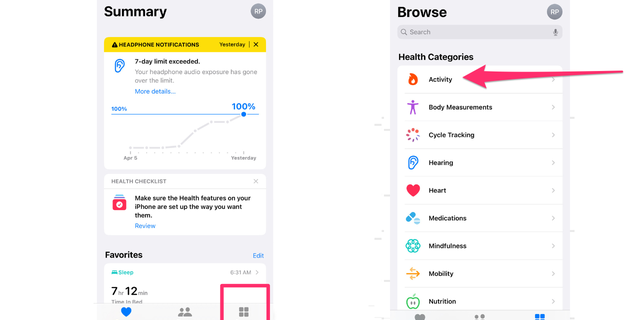
Egzersizleri Apple Watch’ınıza manuel olarak ekleyin ( )
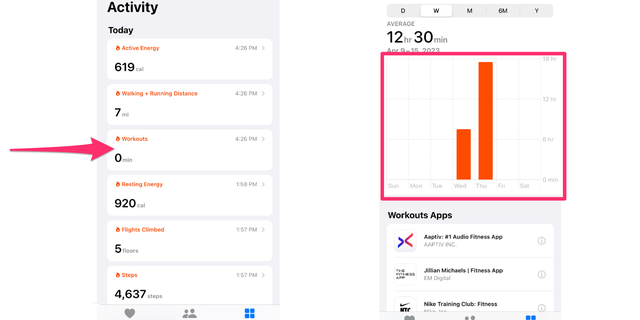
Apple Watch’ınıza egzersizler ekleme ( )
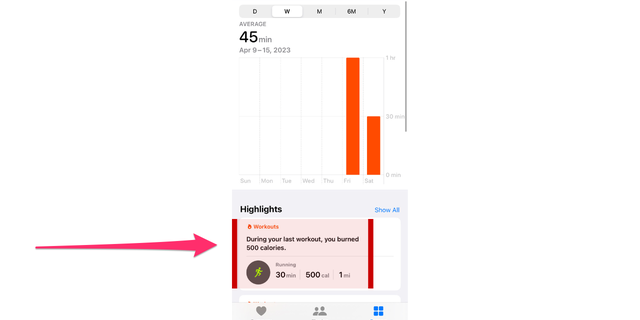
Apple Watch’ınıza bir antrenman kaydedin. ( )
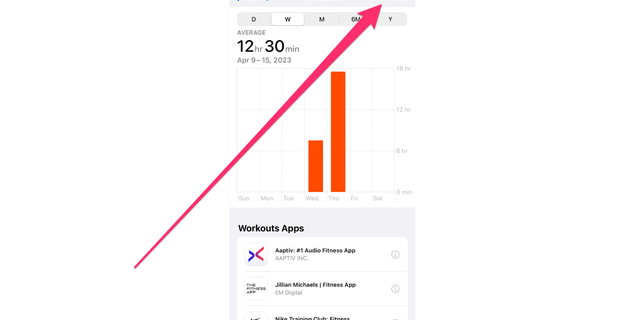
Apple Watch’ınıza egzersizler ekleme ( )
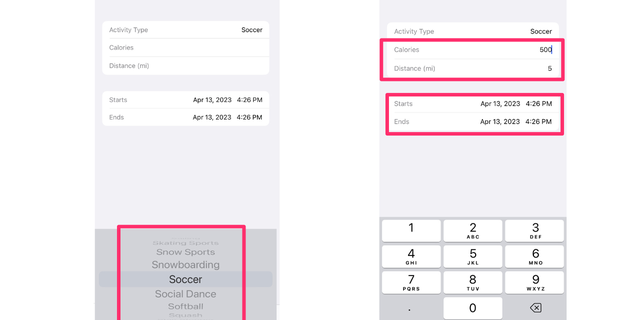
Apple Watch’ınıza egzersizler ekleme ( )
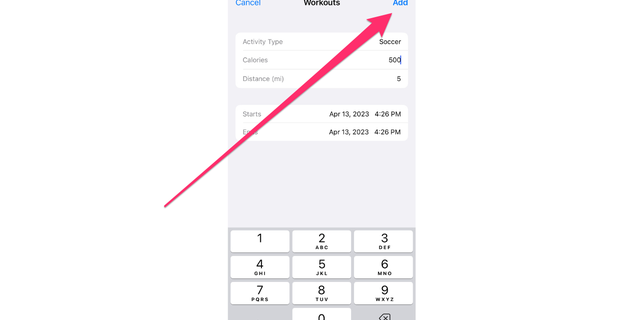
Apple Watch’ınıza egzersizler ekleme ( )
APPLE SAATİNİZDE UYKUYU NASIL TAKİP EDERSİNİZ?
Seçtiğiniz antrenmanda ne kadar enerji yaktığınızı belirlemek için geçmiş aktivite verilerinizi referans olarak kullanabilirsiniz.
Bir antrenman ve verileri nasıl silinir?
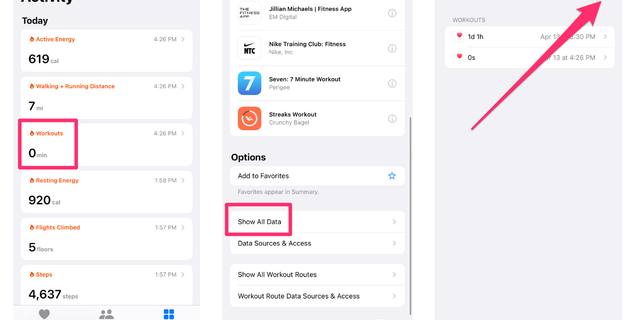
Apple Watch’ınıza egzersizler ekleme ( )
Silmek istediğiniz antrenmanı bulun ve üzerine dokunun. “Silmek” ortasında eksi işareti bulunan yuvarlak kırmızı daire ve ardından onaylayın “Silmek” sağda belirdiğinde tekrar tıklayın ve ardından dokunarak seçiminizi onaylayın. “Antrenmanı ve Verileri Sil”
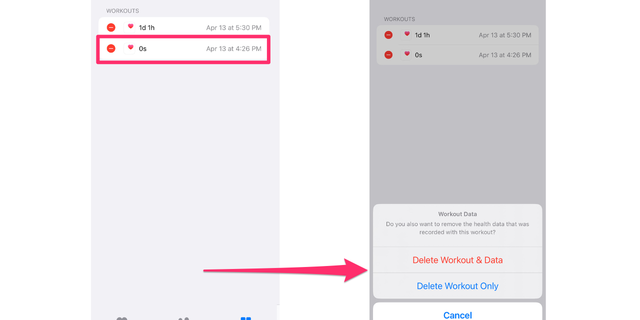
Apple Watch’ınıza egzersizler ekleme ( )
Belirli bir antrenman için verileri silme
eğer seçersen Antrenmanı ve Verileri Sil belirli bir antrenman için kaydınızdan kaldırılacak ve günlük aktivite toplamınız etkilenecektir. Bu, o antrenmanla ilişkili yakılan enerjinin ve diğer ölçümlerin artık günlük aktivite hedeflerinize dahil edilmeyeceği anlamına gelir. Bu nedenle, herhangi bir antrenman verisini silmeden önce, bunun genel aktivite ilerlemeniz üzerindeki etkisi konusunda rahat olduğunuzdan emin olun.
ELMA İZLE 7 VS. 8 – YÜKSELTMEYE DEĞER Mİ?
Ancak, eğer sadece Yalnızca Antrenmanı Sil (yukarıya bakın), kaybedilen kalorileri ve o antrenmanla ilişkili diğer tüm verileri koruyacaksınız.
Yanlışlıkla bir antrenmanı silersem veya ayarlamalar yapmam gerekirse ne olur?
Bir antrenmanı yanlışlıkla silerseniz veya ayarlamalar yapmanız gerekirse, daha önce belirtilen adımları kullanarak her zaman manuel olarak tekrar ekleyebilirsiniz.
Kurt’un önemli çıkarımları
Apple Watch’unuz antrenman sırasında ölürse endişelenmeyin, antrenman verilerini önceki antrenman geçmişinize bakarak manuel olarak Sağlık uygulamasına ekleyebilirsiniz. Bu, tüm antrenman için yakılan kalorileri ve diğer önemli ölçümleri tahmin etmenizi sağlar. Adım adım talimatlarımı izleyerek antrenmanları Sağlık uygulamasında manuel olarak kaydedebilirsiniz. Gerekirse egzersiz verilerini de silebilirsiniz. Antrenmanları manuel olarak ekleyerek zaman içindeki ilerlemenizi takip edebilir ve genel kondisyon düzeyinizi daha iyi anlayabilirsiniz. Bu verileri yeni hedefler belirlemek ve kendinizi yeni zirvelere taşımak için de kullanabilirsiniz.
HABERLER SUNULDU
Antrenmanlarınızı ve kondisyon ilerlemenizi kolayca takip etme yeteneğine sahip olduğunuzu bilerek egzersiz yapmak için daha fazla veya daha az motive hissediyor musunuz? Bize yazarak bize bildirin Cyberguy.com/İletişim
Güvenlik uyarılarımı almak için şu adrese giderek ücretsiz CyberGuy Rapor Bültenime abone olun: CyberGuy.com/Bülten
Telif Hakkı 2023 CyberGuy.com. Her hakkı saklıdır.
Kurt “CyberGuy” Knutsson, “FOX & Friends”te sabahları Haberler & FOX Business’a yaptığı katkılarla hayatı daha iyi hale getiren teknolojiye, donanıma ve araçlara derin bir sevgi besleyen, ödüllü bir teknoloji gazetecisidir. Teknik bir sorunuz mu var? Kurt’un CyberGuy Haber Bültenini alın, CyberGuy.com’da sesinizi, bir hikaye fikrinizi veya yorumunuzu paylaşın.
Örneğin, bir saat koştuysanız ve saatiniz yarı yolda öldüyse, hangi ölçümleri ekleyeceğinizi görmek için geçmiş koşularınızı kontrol edebilirsiniz. Bu size tüm antrenman boyunca kaç kalori yaktığınız hakkında kabaca bir fikir verecektir. Bu şekilde, yakılan kalorilerinizi ve diğer önemli istatistikleri takip edebilirsiniz.
Antrenmanlarınızı manuel olarak nasıl kaydedersiniz?
KURT’UN GÜVENLİK ALARMLARI, HIZLI İPUÇLARI, TEKNİK İNCELEMELER VE SİZİ DAHA AKILLI YAPABİLECEK KOLAY NASIL YAPILIR BİLGİLERİ İÇEREN ÜCRETSİZ CYBERGUY BÜLTENİNİ İNDİRMEK İÇİN TIKLAYIN
Egzersizleri Apple Watch’ınıza manuel olarak ekleyin. ( )
- Ardından şuraya gidin: “Araştır” sekmesini seçin ve “Aktivite” kategori
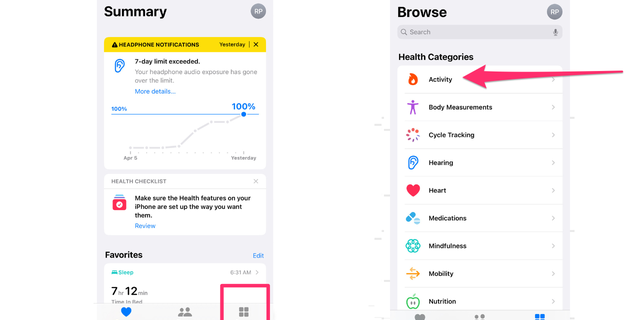
Egzersizleri Apple Watch’ınıza manuel olarak ekleyin ( )
- Üzerine dokunun “Egzersizler” kayıtlı antrenmanlarınızın bir grafiğini getirmek için
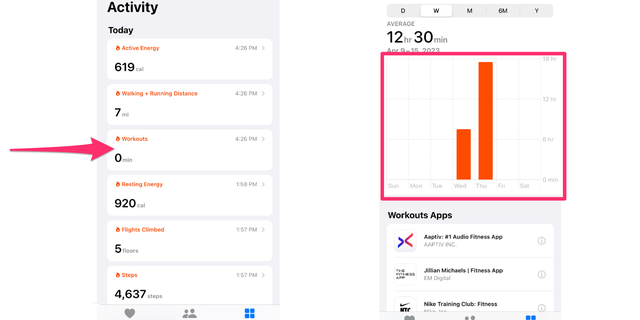
Apple Watch’ınıza egzersizler ekleme ( )
- Kaydedilmiş antrenmanlarınızda, yeni girişinize hangi verilerin dahil edileceğine dair bir fikir vermek için önceki geçmişi de görüntüleyebilirsiniz.
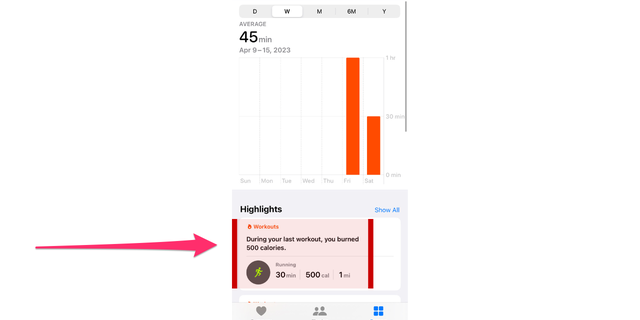
Apple Watch’ınıza bir antrenman kaydedin. ( )
- Ardından ” üzerine dokunun.Veri ekle” Ekranın sağ üst köşesindeki düğme
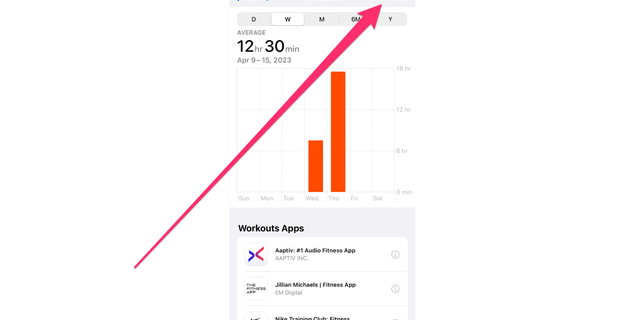
Apple Watch’ınıza egzersizler ekleme ( )
- Aktivite türünü, kaloriyi, mesafeyi (varsa) ve aktivitenin gerçekleştiği “Başlangıç” ve “Bitiş” saatini ve tarihini seçebileceğiniz bir veri giriş formu getirmek için buna dokunun.
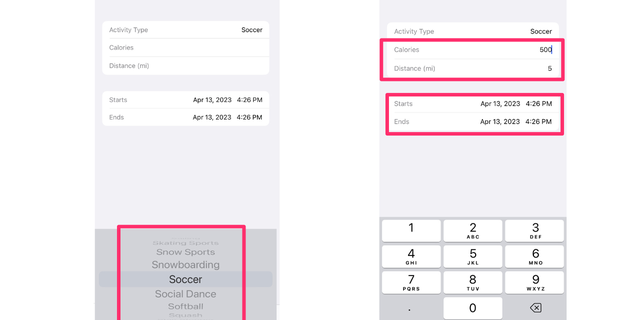
Apple Watch’ınıza egzersizler ekleme ( )
- Vurmak “Eklemek” sonlandırmak için ve antrenman kaydınıza eklenecektir
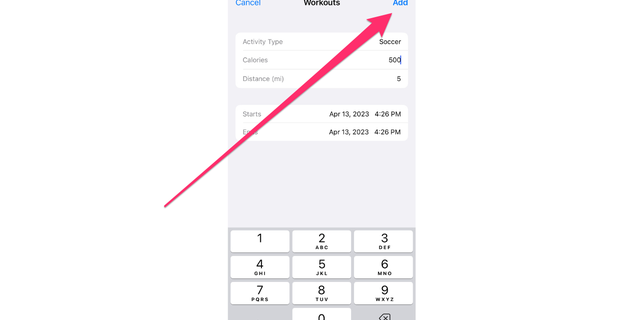
Apple Watch’ınıza egzersizler ekleme ( )
APPLE SAATİNİZDE UYKUYU NASIL TAKİP EDERSİNİZ?
Seçtiğiniz antrenmanda ne kadar enerji yaktığınızı belirlemek için geçmiş aktivite verilerinizi referans olarak kullanabilirsiniz.
Bir antrenman ve verileri nasıl silinir?
- Bir aktivite girişini silmeniz gerekirse
- Şuraya git: “Egzersizler” bölümünde, aşağı kaydırın “Tüm Verileri Göster” ve dokunun düzenlemek sağ üst köşede
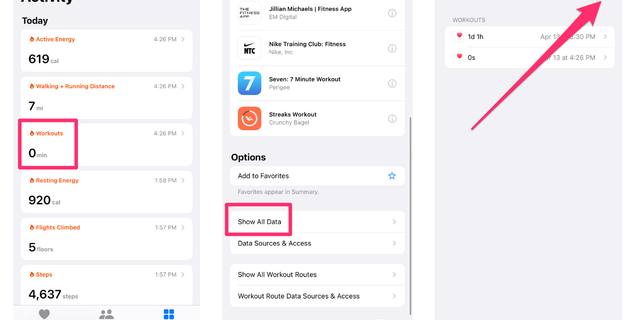
Apple Watch’ınıza egzersizler ekleme ( )
Silmek istediğiniz antrenmanı bulun ve üzerine dokunun. “Silmek” ortasında eksi işareti bulunan yuvarlak kırmızı daire ve ardından onaylayın “Silmek” sağda belirdiğinde tekrar tıklayın ve ardından dokunarak seçiminizi onaylayın. “Antrenmanı ve Verileri Sil”
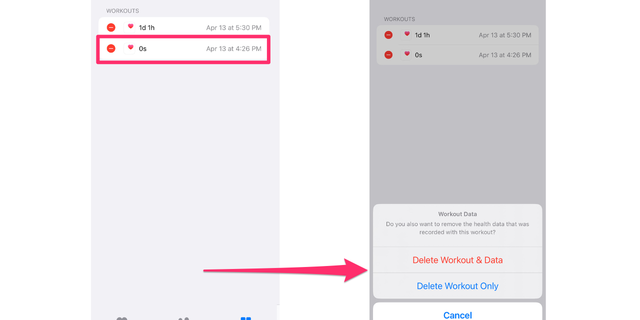
Apple Watch’ınıza egzersizler ekleme ( )
Belirli bir antrenman için verileri silme
eğer seçersen Antrenmanı ve Verileri Sil belirli bir antrenman için kaydınızdan kaldırılacak ve günlük aktivite toplamınız etkilenecektir. Bu, o antrenmanla ilişkili yakılan enerjinin ve diğer ölçümlerin artık günlük aktivite hedeflerinize dahil edilmeyeceği anlamına gelir. Bu nedenle, herhangi bir antrenman verisini silmeden önce, bunun genel aktivite ilerlemeniz üzerindeki etkisi konusunda rahat olduğunuzdan emin olun.
ELMA İZLE 7 VS. 8 – YÜKSELTMEYE DEĞER Mİ?
Ancak, eğer sadece Yalnızca Antrenmanı Sil (yukarıya bakın), kaybedilen kalorileri ve o antrenmanla ilişkili diğer tüm verileri koruyacaksınız.
Yanlışlıkla bir antrenmanı silersem veya ayarlamalar yapmam gerekirse ne olur?
Bir antrenmanı yanlışlıkla silerseniz veya ayarlamalar yapmanız gerekirse, daha önce belirtilen adımları kullanarak her zaman manuel olarak tekrar ekleyebilirsiniz.
Kurt’un önemli çıkarımları
Apple Watch’unuz antrenman sırasında ölürse endişelenmeyin, antrenman verilerini önceki antrenman geçmişinize bakarak manuel olarak Sağlık uygulamasına ekleyebilirsiniz. Bu, tüm antrenman için yakılan kalorileri ve diğer önemli ölçümleri tahmin etmenizi sağlar. Adım adım talimatlarımı izleyerek antrenmanları Sağlık uygulamasında manuel olarak kaydedebilirsiniz. Gerekirse egzersiz verilerini de silebilirsiniz. Antrenmanları manuel olarak ekleyerek zaman içindeki ilerlemenizi takip edebilir ve genel kondisyon düzeyinizi daha iyi anlayabilirsiniz. Bu verileri yeni hedefler belirlemek ve kendinizi yeni zirvelere taşımak için de kullanabilirsiniz.
HABERLER SUNULDU
Antrenmanlarınızı ve kondisyon ilerlemenizi kolayca takip etme yeteneğine sahip olduğunuzu bilerek egzersiz yapmak için daha fazla veya daha az motive hissediyor musunuz? Bize yazarak bize bildirin Cyberguy.com/İletişim
Güvenlik uyarılarımı almak için şu adrese giderek ücretsiz CyberGuy Rapor Bültenime abone olun: CyberGuy.com/Bülten
Telif Hakkı 2023 CyberGuy.com. Her hakkı saklıdır.
Kurt “CyberGuy” Knutsson, “FOX & Friends”te sabahları Haberler & FOX Business’a yaptığı katkılarla hayatı daha iyi hale getiren teknolojiye, donanıma ve araçlara derin bir sevgi besleyen, ödüllü bir teknoloji gazetecisidir. Teknik bir sorunuz mu var? Kurt’un CyberGuy Haber Bültenini alın, CyberGuy.com’da sesinizi, bir hikaye fikrinizi veya yorumunuzu paylaşın.
